Cómo crear un sitio web desde cero (sin conocimientos de codificación)
Publicado: 2023-09-06Si se toma un momento para pensar en los sitios web que visita hoy en día, se sorprenderá de la cantidad de funciones que tienen incluso los "más simples". En el pasado, si querías crear un sitio web de aspecto profesional, necesitabas al menos algunas habilidades básicas de codificación. Ahora, cualquiera puede crear un sitio que se vea genial y funcione bien, sin necesidad de codificación.
Esto es posible gracias a los sistemas de gestión de contenidos (CMS) y a los creadores de sitios web. Este tipo de herramientas democratizan el desarrollo web y le permiten crear el tipo exacto de sitio web que desea. Todo lo que necesitas es estar dispuesto a aprender cómo funcionan y dedicar un poco de tiempo y esfuerzo.
En este artículo, analizaremos exactamente lo que se necesita para crear un sitio web desde cero. Lo guiaremos a través del proceso paso a paso, para que sepa todo lo que necesita para comenzar.
¿Qué se necesita para crear un sitio web desde cero?
Si desea crear un sitio web sin codificación, necesitará las herramientas adecuadas para ello. Como mínimo, querrás:
- Una plataforma de creación de sitios web. El creador de sitios web o CMS que utilice debe ofrecer todas las funciones que necesita para diseñar y publicar tantas páginas como desee. Eso incluye herramientas para crear y diseñar páginas y contenido, vender productos en línea (si es relevante), administrar usuarios y cualquier otra cosa que necesite.
- Acceso al alojamiento. Todo sitio web necesita alojamiento. Esto implica pagar por un servidor configurado para almacenar sus archivos y hacer que su sitio web esté disponible para el público.
- Un nombre de dominio. Así es como las personas pueden acceder a su sitio web (además de encontrarlo en los motores de búsqueda). Un buen nombre de dominio puede hacer o deshacer un sitio.
Si está pensando en crear su primer sitio web, estos elementos pueden parecer intimidantes. Tiene una cantidad casi infinita de opciones y combinaciones de qué creador de sitios web y proveedor de alojamiento web utilizar (¡sin mencionar los nombres de dominio!).
En particular, su elección de una plataforma de creación de sitios web determinará qué tan complicado será preparar su sitio. Ahí es donde entra WordPress.com.
WordPress.com: la mejor manera de crear tu sitio web
Dado que necesita un creador de sitios web, alojamiento y un dominio para crear un sitio, tiene sentido optar por una solución que ofrezca los tres componentes. Eso es precisamente lo que hace WordPress.com.
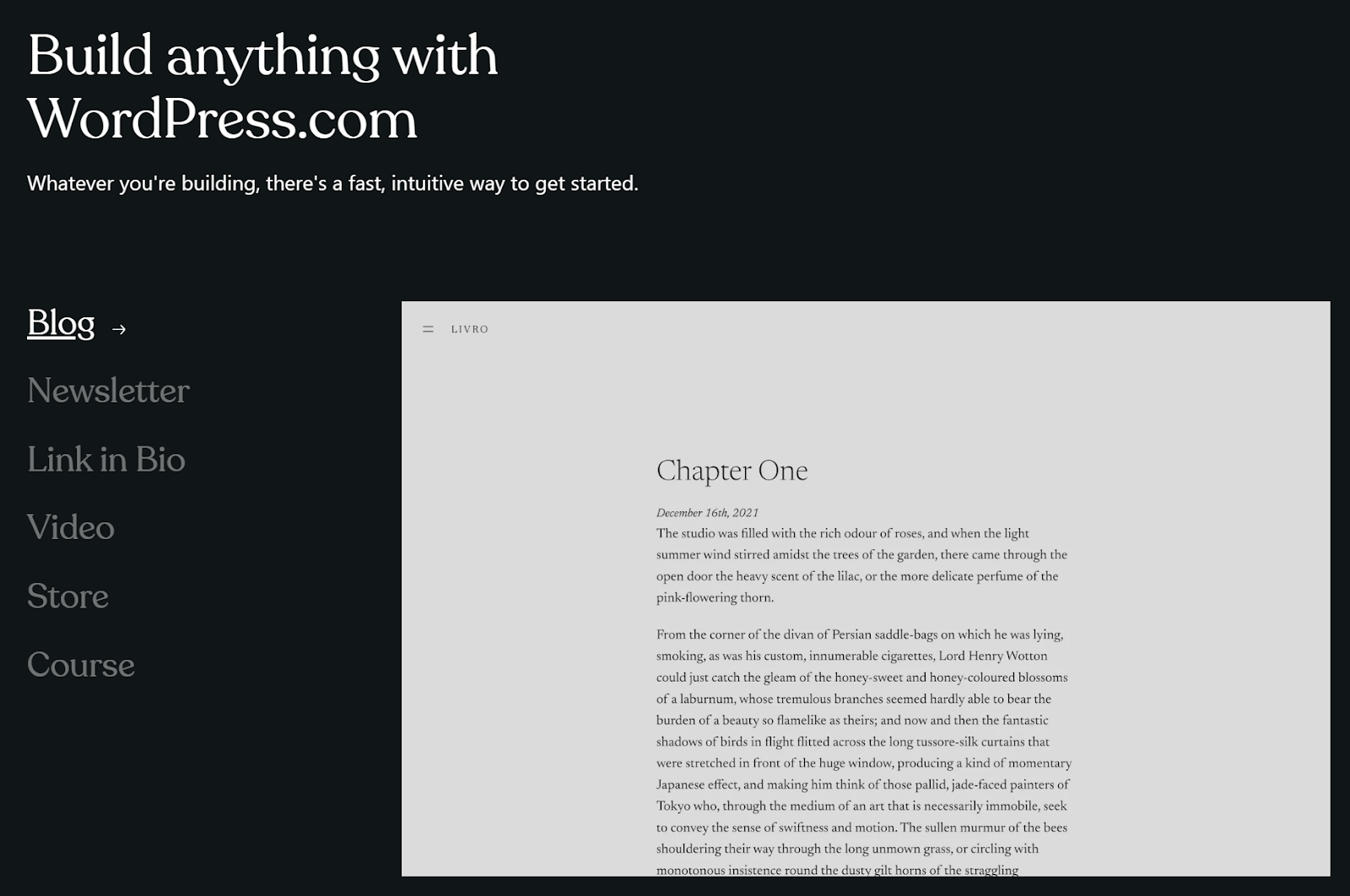
Probablemente estés familiarizado con WordPress. Es el CMS y la plataforma de blogs más popular de la web. Pero lo que quizás no sepas es que puedes usarlo para crear casi cualquier tipo de sitio web que puedas imaginar. Muchas de sus funciones están diseñadas pensando en los blogs, pero el CMS es increíblemente personalizable.
Hay una razón por la que WordPress impulsa alrededor del 43% de todos sitios web. Son miles de millones de sitios e incluyen marcas importantes como Slack, la revista TIME, CNN y muchas más.
Con WordPress, obtienes acceso a un sistema intuitivo que incluye herramientas para la creación y administración de contenido, personalización de estilos, administración de usuarios, comercio electrónico y más. Agregue complementos a la mezcla y podrá transformar WordPress en la plataforma perfecta para casi cualquier tipo de proyecto.
A diferencia del WordPress 'autohospedado', WordPress.com incluye hosting y un dominio gratuito (según el plan que elijas). El CMS viene preinstalado con cada plan, por lo que puedes empezar a trabajar inmediatamente después de registrarte para obtener una cuenta. Además, WordPress.com ofrece mucha más protección y optimización que la mayoría de los demás servidores web.
Cómo crear un sitio web desde cero (en 7 pasos)
Si está emocionado de comenzar, ha venido al lugar correcto. En las siguientes secciones, lo guiaremos a través de todo el proceso de creación de su nuevo sitio web con WordPress.com.
Paso 1: crea una cuenta de WordPress.com
El primer paso es el más fácil. WordPress.com ofrece una variedad de planes, por lo que debería poder encontrar algo que se ajuste a su presupuesto. Cada plan le brinda acceso a la versión completa de WordPress (aparte de la compatibilidad con complementos, que analizaremos en breve).
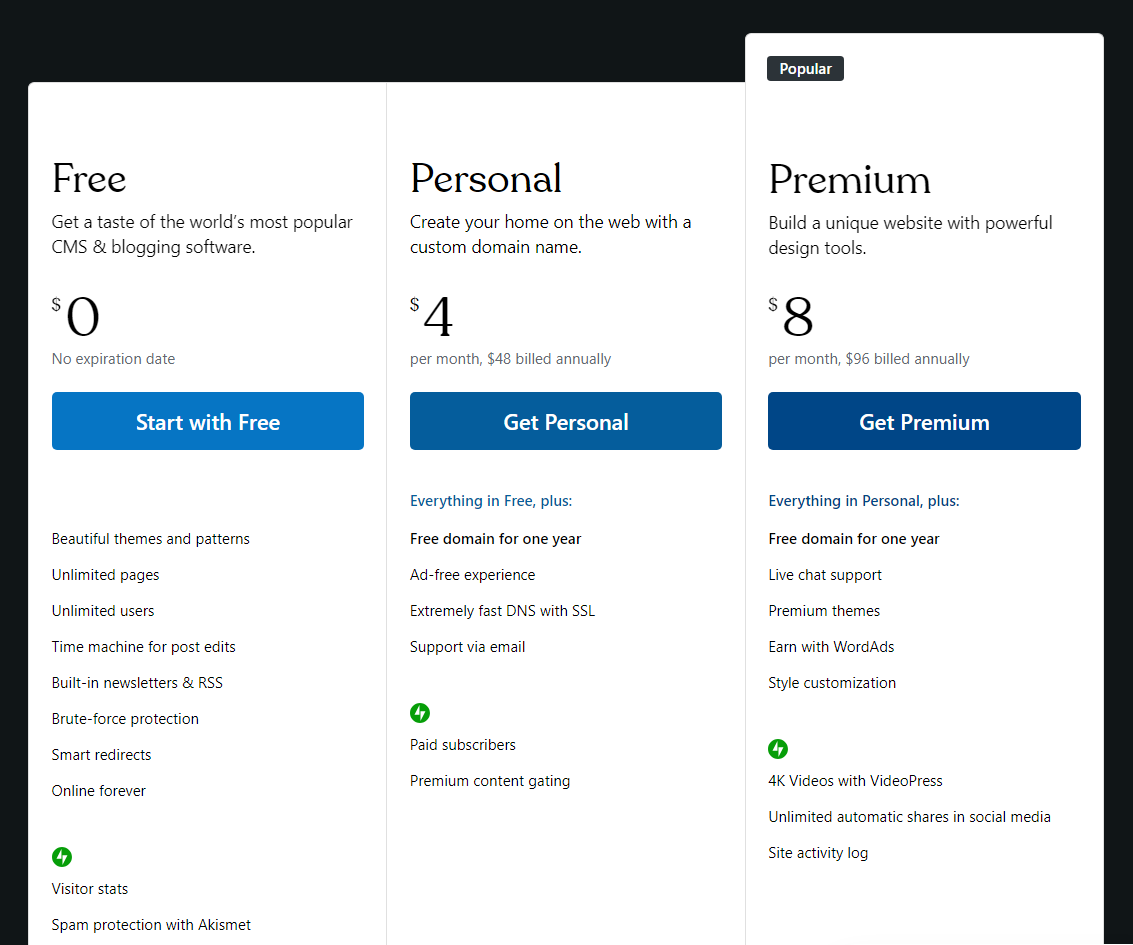
El plan gratuito de WordPress.com no impone ningún límite a la cantidad de tráfico que puede recibir su sitio y recibe 1 GB de almacenamiento. Eso es suficiente para un blog pequeño, si no le importa que su sitio web muestre anuncios.
Los planes premium agregan progresivamente más funciones y una experiencia sin publicidad. Desde lo personal planifique en adelante, también obtendrá un dominio gratuito por un año y un certificado de capa de conexión segura (SSL), así como HTTPS automático (que ayuda a proteger su sitio y a sus visitantes).
La verdadera magia de WordPress se desbloquea con Business plan. Esta es la opción que incluye soporte para la instalación de complementos. Puede utilizar complementos para agregar todo tipo de funciones nuevas a su sitio web, desde formularios de contacto hasta cursos en línea.
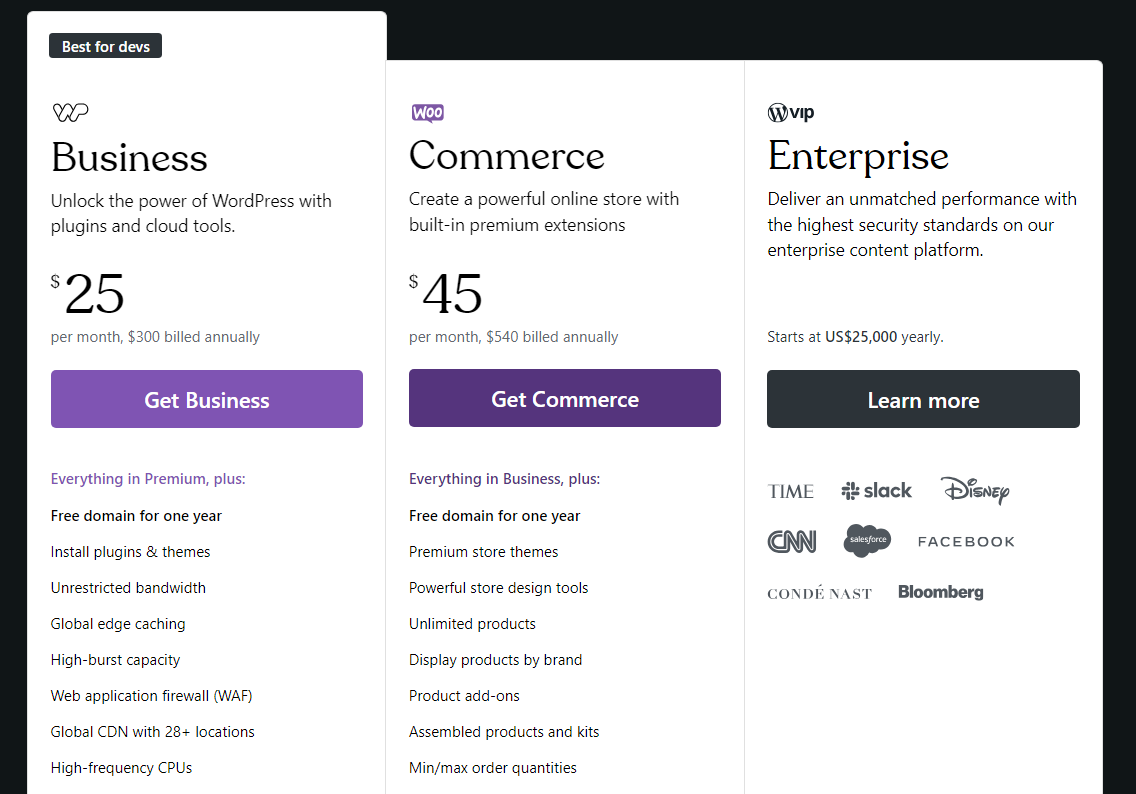
Finalmente, si desea utilizar WordPress para iniciar una tienda de comercio electrónico, necesitará Commerce plan. Este es el plan más completo que ofrece WordPress.com, pero se traduce en seguridad y rendimiento de primer nivel para una tienda en línea.
Tómese un tiempo para considerar qué plan desea utilizar. Si es la primera vez que utilizas WordPress, quizás sea mejor probar primero el plan gratuito. De esa manera, podrá familiarizarse con la plataforma y descubrir qué funciones más avanzadas desea.
Paso 2: elija y registre un nombre de dominio
A continuación, necesitará un nombre de dominio. Esto forma la base de la URL de su sitio web (por ejemplo, jetpack.com ).
Si elige uno de los planes de WordPress.com que vienen con un registro de nombre de dominio gratuito, este proceso es rápido. En su lugar, puede utilizar un registrador de dominios de terceros, pero eso conlleva sus propios costos adicionales.
En promedio, los dominios .com cuestan alrededor de $10 por año. Sin embargo, ese costo puede variar según el dominio y los precios no son los mismos para todos los dominios de nivel superior ( .com , .net , .org ).
Para su primer sitio web, normalmente es mejor seguir con .com , ya que es una opción segura y conocida. Todo lo que necesitas hacer es encontrar el nombre perfecto para tu sitio web.
Este paso es muy personal y variará dependiendo de los objetivos que tengas para tu sitio web. Teniendo esto en cuenta, aquí tienes algunos consejos rápidos que debes recordar al elegir tu dominio:
- Mantenlo simple. Querrá que su nombre de dominio sea fácil de recordar y escribir.
- Hágalo único o claramente conectado con su negocio/marca. Si tiene dificultades para encontrar un nombre único, limítese a términos y palabras clave que se relacionen con su empresa o marca. Para portafolios y sitios web personales, puede utilizar variaciones de su propio nombre.
- Evite los dominios genéricos. Aunque lo mejor es que tu dominio sea simple y claro, no querrás que se confunda fácilmente con otras marcas. Un dominio como cheaptents . com puede transmitir el mensaje, pero no contribuye al reconocimiento único de la marca.
Si tiene dificultades para encontrar un nombre, existen muchas herramientas generadoras de nombres de dominio que puede utilizar. Estas herramientas aceptarán palabras clave y generarán cientos de dominios potenciales (e incluso le mostrarán cuáles están disponibles). Incluso si no sugieren ninguna opción que le guste, pueden ser excelentes para generar ideas.
Paso 3: elige un tema para personalizar el aspecto de tu sitio
Una vez que se registre en WordPress.com, obtendrá acceso a su nuevo panel de control de inmediato. Allí podrá ver su sitio web y comenzar a realizar cambios en él. En este momento, su sitio web debería estar bastante vacío, con solo las páginas predeterminadas que su tema configura para usted.
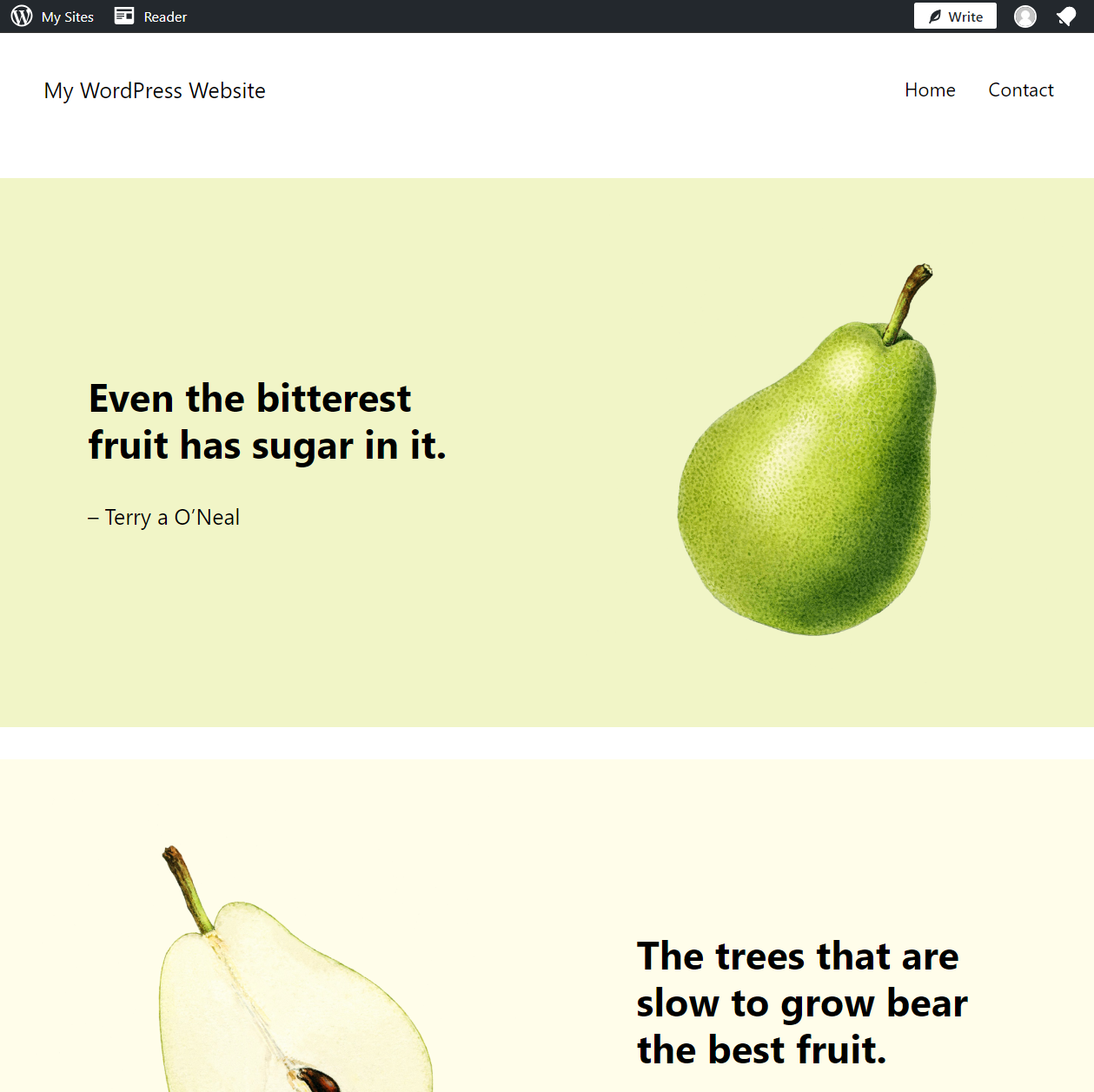
Un tema de WordPress es una colección de plantillas con estilos únicos. Los temas le permiten cambiar el diseño de su sitio web fácilmente. Incluso hay temas diseñados para tipos específicos de sitios web, como blogs o tiendas online.
El diseño que vea de inmediato estará determinado por el último tema predeterminado de WordPress. Para cambiarlo, vaya a la página Apariencia → Temas . Allí verá una descripción general de todos los temas instalados en su sitio web.
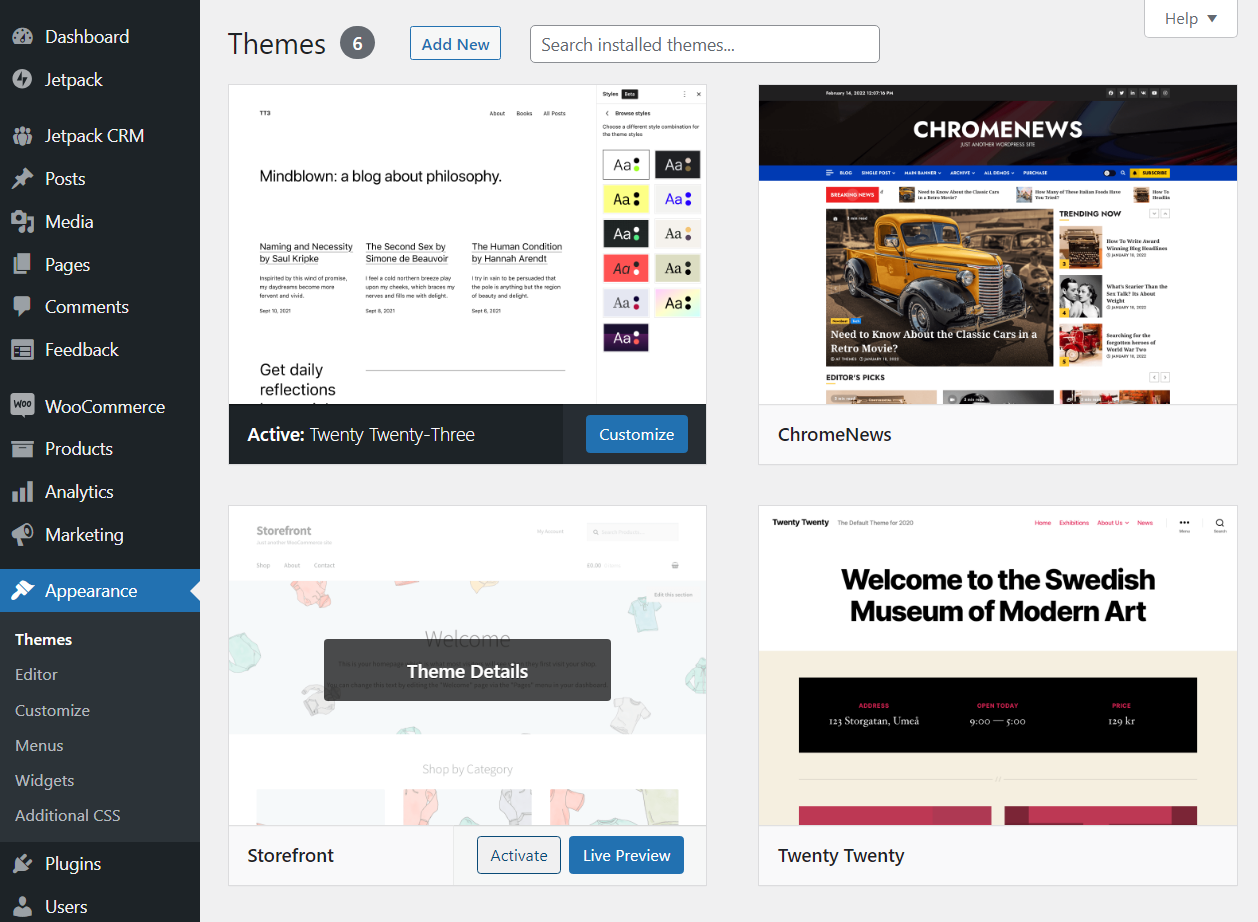
Puede cambiar los temas seleccionando uno y haciendo clic en el botón Activar . Para buscar nuevas opciones, seleccione Agregar nuevo . Esto abrirá el repositorio de temas de WordPress sin salir del panel.
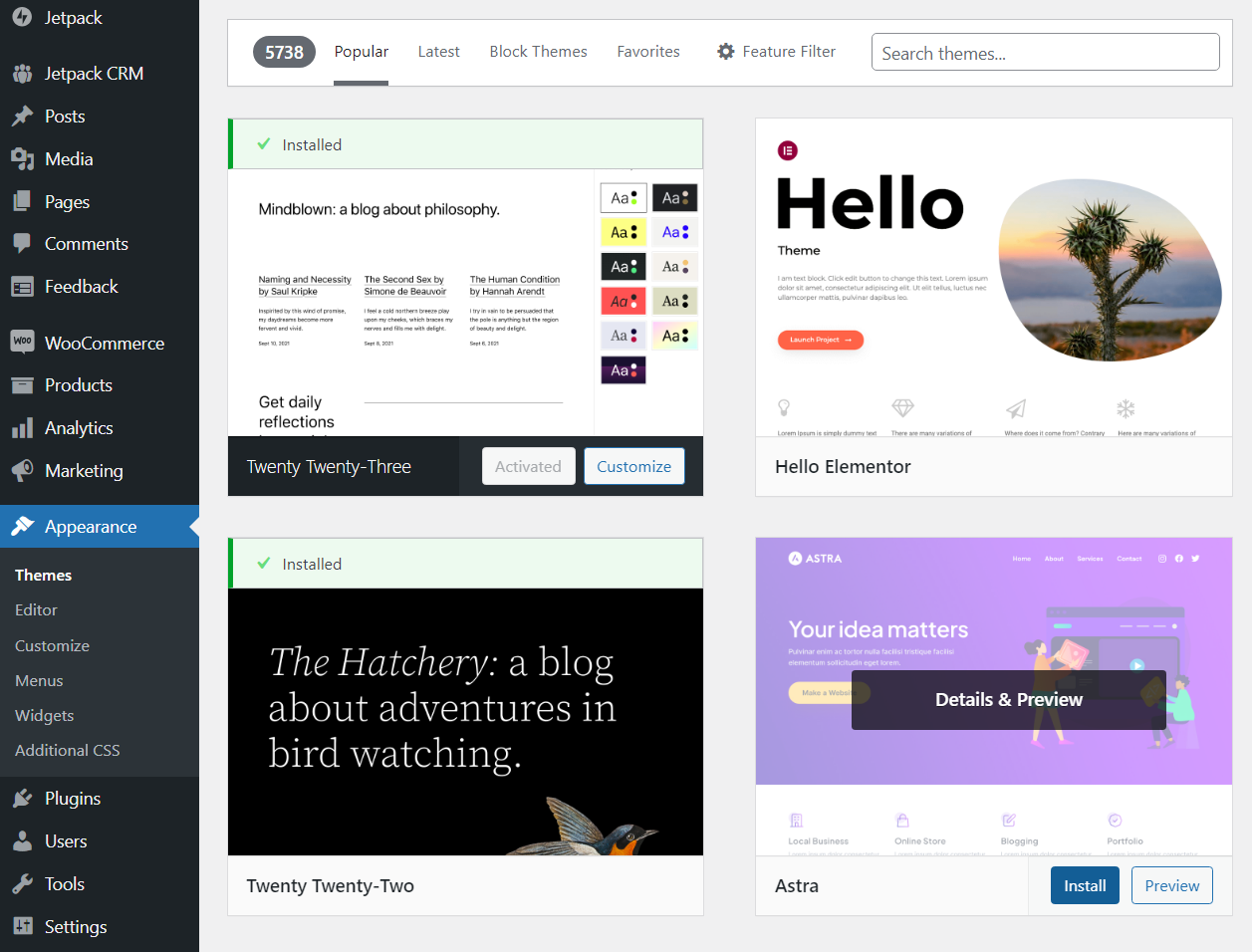
Desde aquí, tienes acceso a todos los temas gratuitos disponibles para WordPress. Si ve uno que le gusta, pase el mouse sobre él para obtener una vista previa, o continúe y haga clic en Instalar .
WordPress descargará el tema en segundo plano y, cuando esté listo, podrás activarlo. Una vez que lo hagas, comprueba cómo se ve tu sitio web con el nuevo tema.
Puede que sean necesarios varios intentos para encontrar el tema perfecto. Hay miles de opciones gratuitas disponibles, así que tenga paciencia hasta que encuentre un diseño que se ajuste a su visión de su sitio.
Tenga en cuenta que algunos planes de WordPress.com también le brindan la opción de cargar temas. Esto es para que pueda utilizar temas que descargue o compre en sitios web y mercados de terceros.
Los temas premium pueden ser muy útiles, pero puede que sea mejor no gastar dinero en ellos hasta que esté más familiarizado con el funcionamiento de WordPress. De esa manera, sabrá exactamente lo que quiere cuando comience a explorar mercados de terceros.
Paso 4: Diseña tu sitio con el editor de arrastrar y soltar
Una vez que esté satisfecho con su tema, es hora de comenzar el verdadero trabajo. Eso significa crear una página de inicio para su sitio web. Para eso, utilizará el editor de arrastrar y soltar de WordPress, también conocido como Editor de bloques.
Para comenzar, vaya a la sección Páginas de su panel y seleccione Agregar nuevo . Esto iniciará el Editor de bloques. Cuando comienzas con una página en blanco, el editor se verá así:
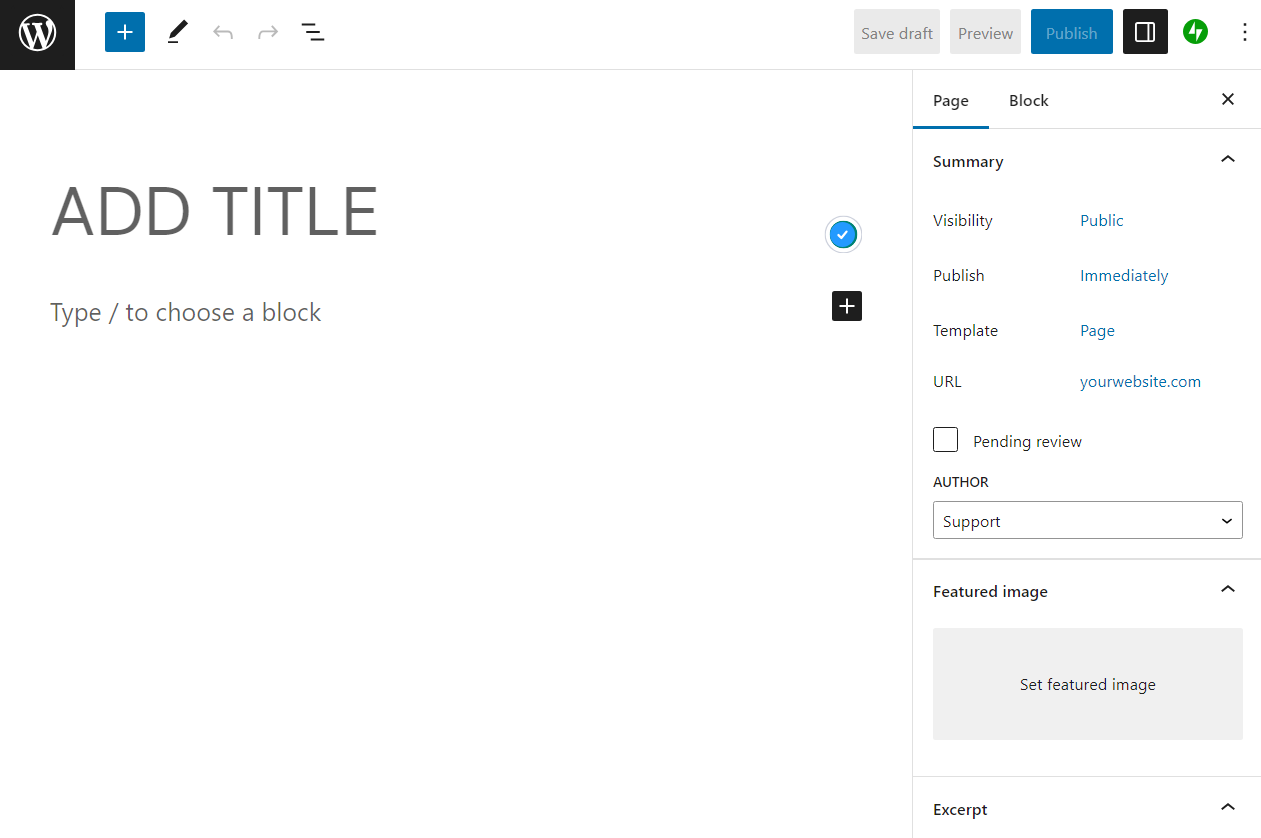
El botón del signo más que ve en el medio de la pantalla le permite agregar bloques a la página. Los bloques son elementos prediseñados que pueden ser casi cualquier cosa, desde párrafos hasta listas, imágenes, formularios y más. WordPress viene con docenas de bloques, incluidos todos los elementos necesarios para diseñar un sitio web.
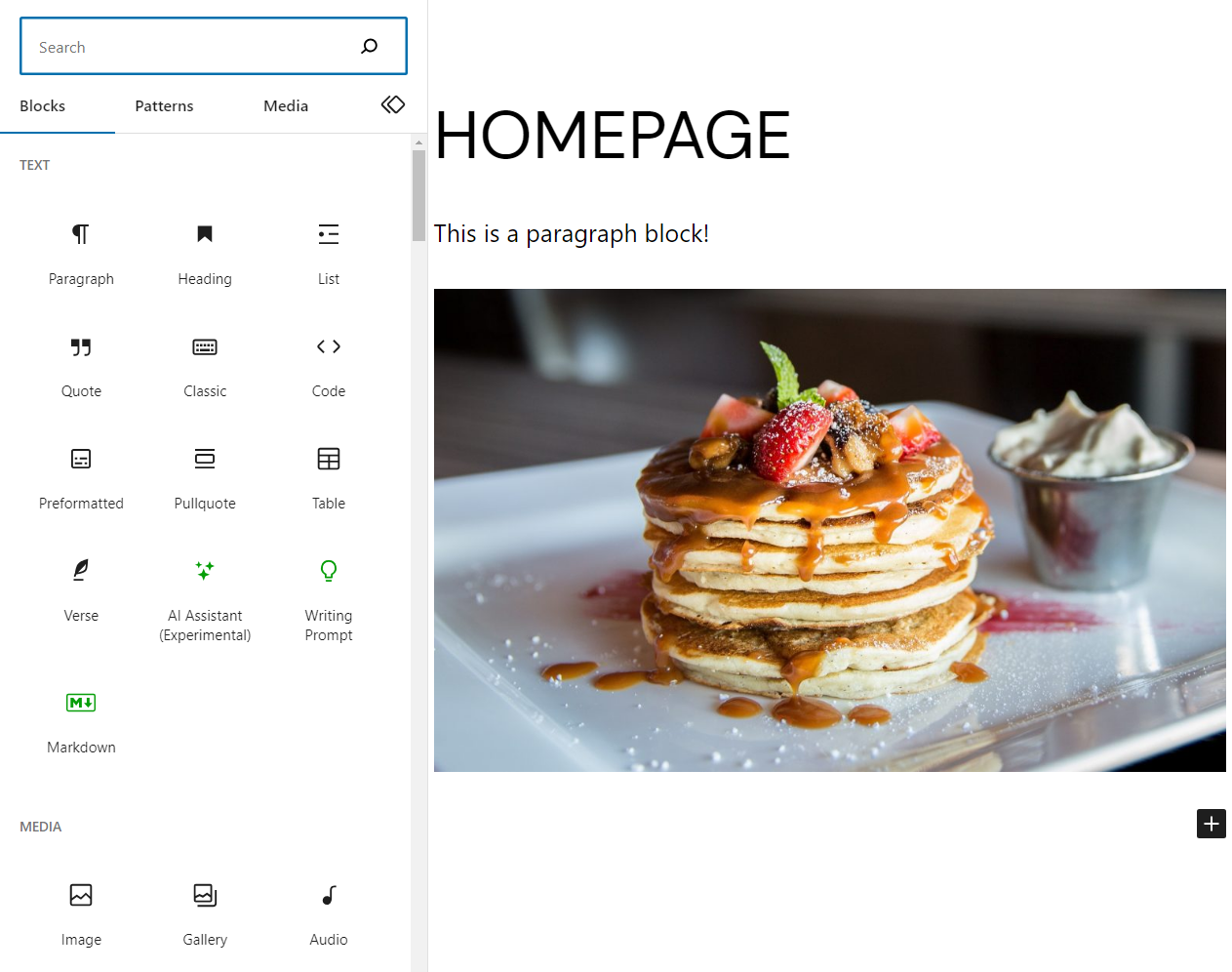
Después de agregar un bloque, puedes hacer clic en él y el menú a la derecha de la pantalla te mostrará sus opciones de personalización. También puedes agregar bloques de texto básicos, como las opciones de Párrafo y Lista .
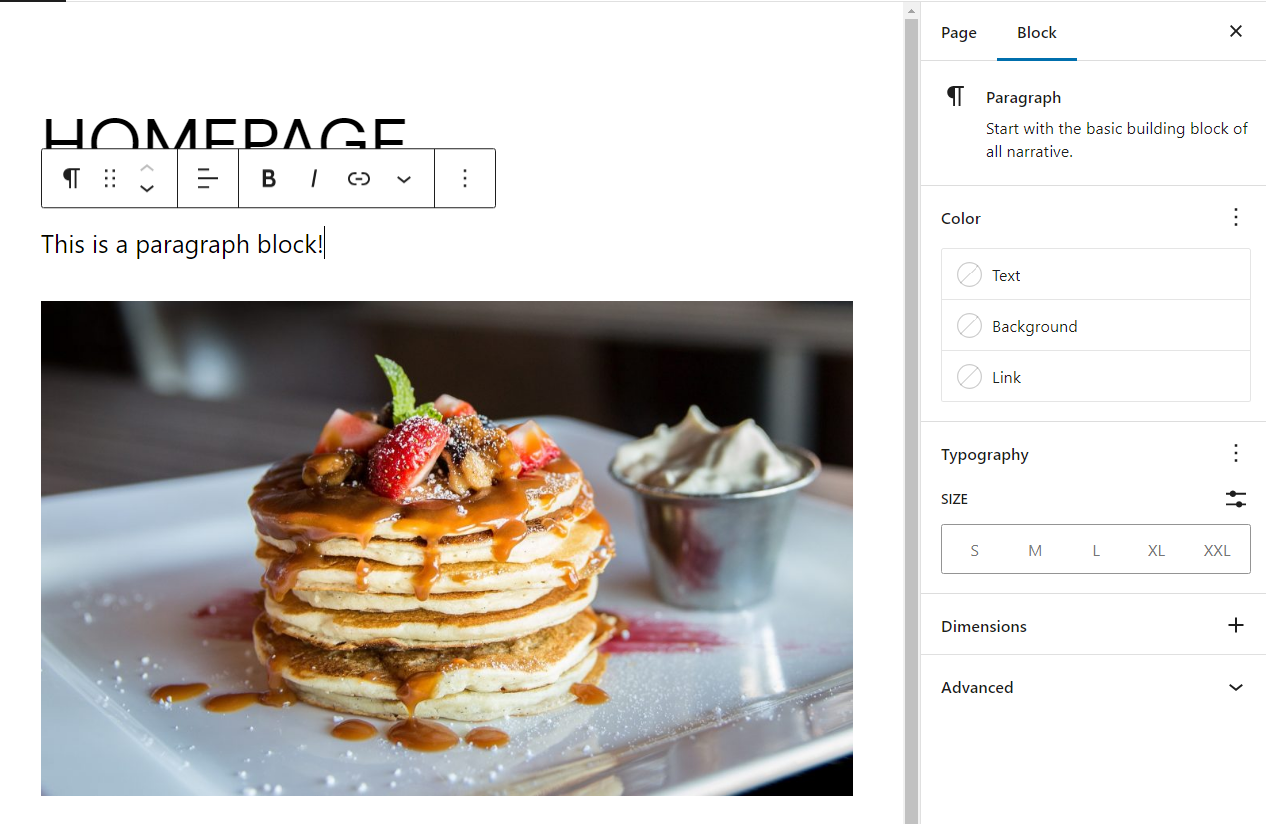
En esta etapa, te recomendamos que juegues un poco y te familiarices con los bloques que ofrece el editor. No se preocupe si no está seguro de por dónde empezar. Simplemente aprenda cómo funciona el editor, intente usar diferentes bloques, reorganícelos arrastrándolos y soltándolos y vea qué opciones de personalización están disponibles.

Puedes hacer clic en el botón Vista previa en la parte superior de la pantalla en cualquier momento para ver cómo se verá tu diseño una vez que lo publiques. Si no estás satisfecho, siempre puedes seguir jugando con él, ya que cada página de WordPress es totalmente personalizable.
Si no está seguro de qué tipo de diseño desea utilizar, puede ir al menú Patrones haciendo clic en el signo más azul en la parte superior de la pantalla. Este menú mostrará todos los bloques en una barra lateral, así como una categoría denominada Patrones .
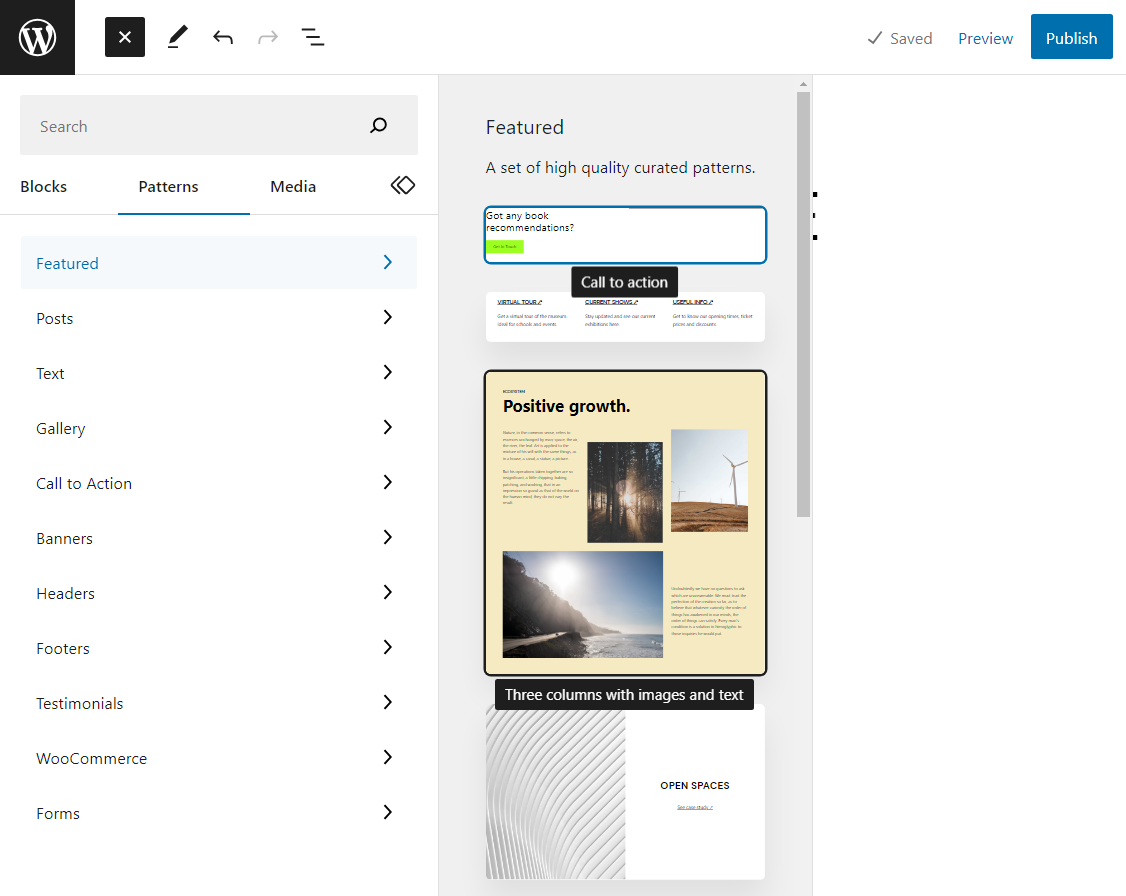
Los patrones son secciones de página prediseñadas que puedes utilizar como punto de partida. Al seleccionar un patrón, se agregará a la página y podrás editar sus componentes (todos son bloques) para personalizarlos a tu gusto.
Usar patrones es un gran atajo, ya que le brinda excelentes diseños como punto de partida. Cada patrón es de uso gratuito, así que adelante y experimenta con ellos.
Cuando esté satisfecho con el diseño de la página, haga clic en el botón Publicar . WordPress guardará tu progreso como un "borrador" mientras editas una página o una publicación. En realidad, no publica la página (la hace visible para los visitantes) hasta que hace clic en el botón Publicar .
Antes de comenzar a trabajar en otras páginas, también querrás aprender cómo editar los menús de WordPress y cómo configurar una página de inicio. Esto le permitirá personalizar la navegación de su sitio de la forma que desee.
Obtenga más información en nuestra guía del Editor de bloques de WordPress.
Paso 5: agregue páginas, contenido, imágenes y videos
Crear una página es un gran comienzo, pero no constituye un sitio web completo. Dependiendo de la idea que tengas en mente, probablemente necesitarás diseñar varias páginas.
Es posible que también desees crear publicaciones, si planeas configurar un blog, un servicio de noticias o una función similar. WordPress mostrará sus últimas publicaciones en la página del Blog de forma predeterminada.
El proceso de creación y publicación de publicaciones funciona igual que con las páginas. Vaya a la pantalla Publicaciones y haga clic en Agregar nueva . Esto iniciará el editor con una pizarra en blanco.
La forma en que estructura el contenido de su sitio depende de usted. Aún así, es probable que cada publicación necesite texto, imágenes y, a veces, vídeo. Puede agregar cualquiera de esos elementos seleccionando la opción para colocar un bloque en la página.
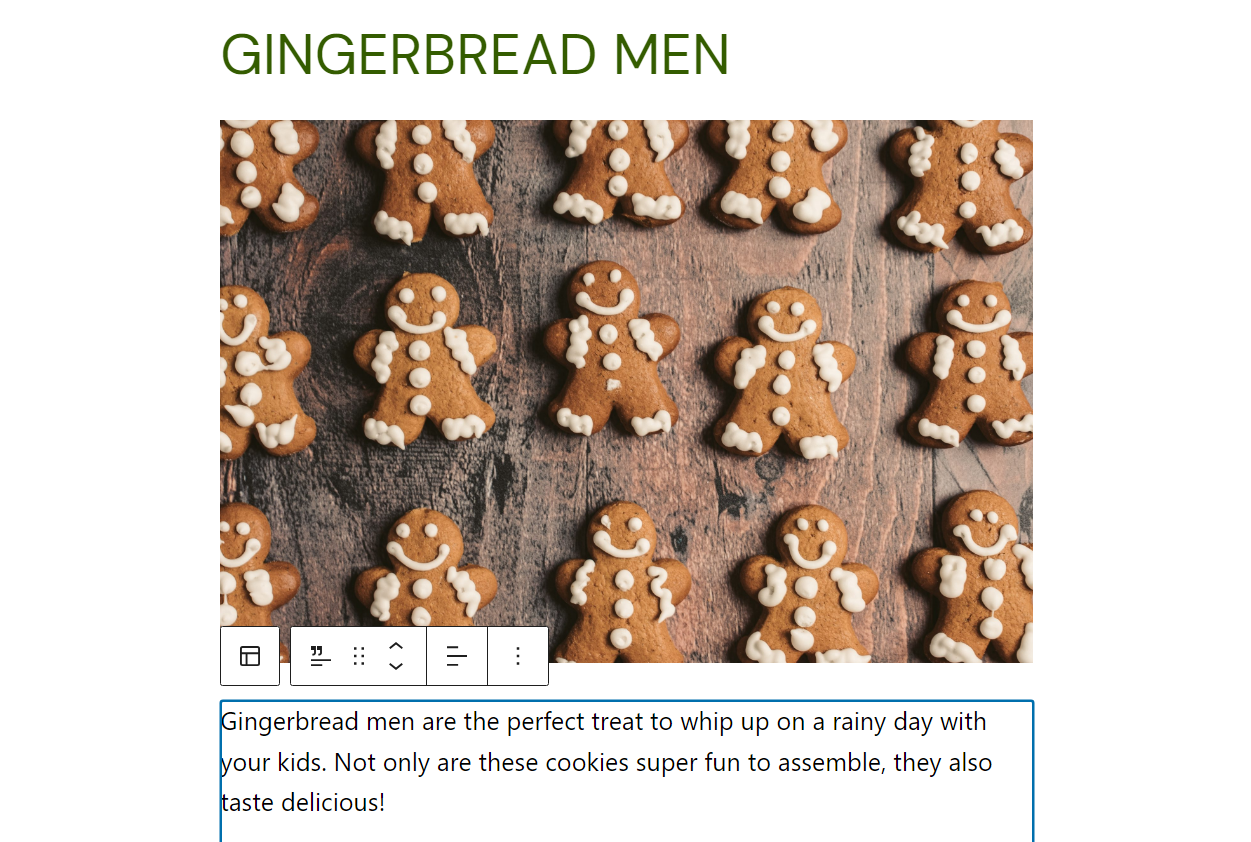
Para agregar imágenes o videos, primero deberá cargarlos en WordPress. Para hacer esto, seleccione la opción Imagen o Video en el menú de bloqueo y haga clic en Cargar .
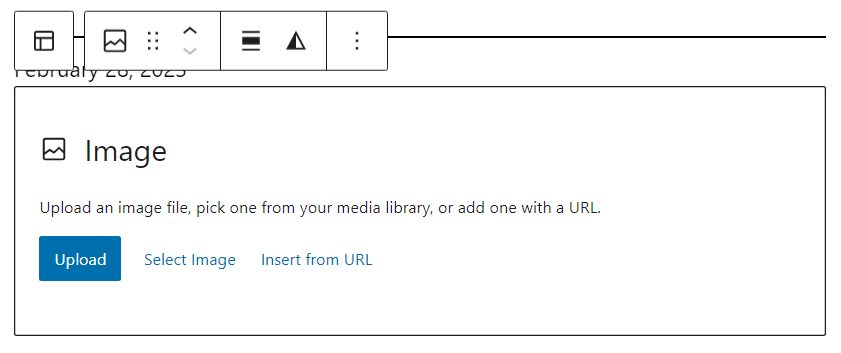
Tendrá la opción de seleccionar un archivo desde su dispositivo local y cargarlo en el sitio web. Una vez realizada la carga, podrá seleccionar la imagen y colocarla en la página o publicación.
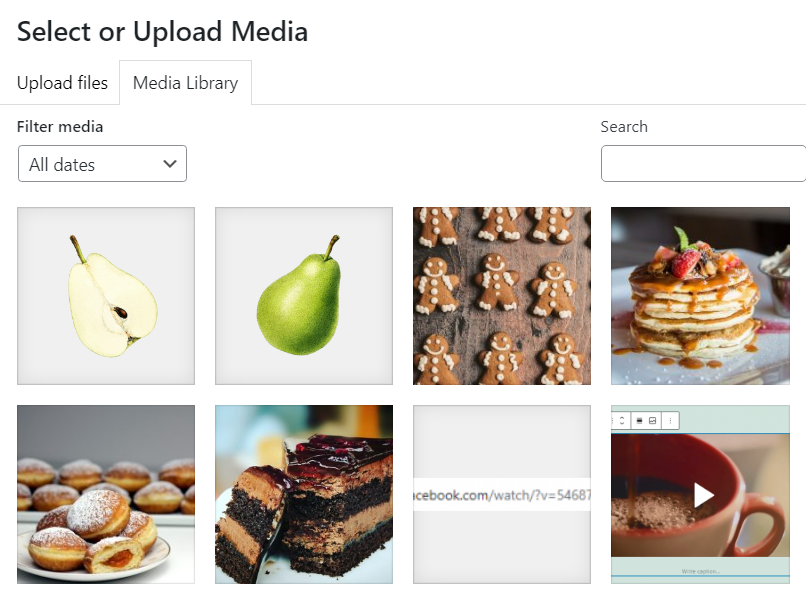
Tenga en cuenta que es posible que tenga límites de almacenamiento, según el plan de WordPress.com que utilice. La plataforma tampoco admite todos los formatos de imagen o vídeo, pero funciona con todas las opciones principales. Si planeas presentar una gran cantidad de medios, puedes obtener alojamiento de videos con Jetpack.
Al igual que con las páginas, cuando haya terminado de trabajar en su último contenido, puede optar por publicarlo o guardarlo como borrador. Después de presionar el botón Publicar , los visitantes podrán ver el contenido de su sitio web.
Paso 6: Agregar productos, pago y envío (si corresponde)
Este paso solo se aplica si estás creando una tienda en línea y si optas por un plan de WordPress.com que te permite publicar y vender productos usando WooCommerce. Si aún no estás familiarizado con él, WooCommerce es un complemento de comercio electrónico para WordPress. Agrega todas las características que necesita para un escaparate.
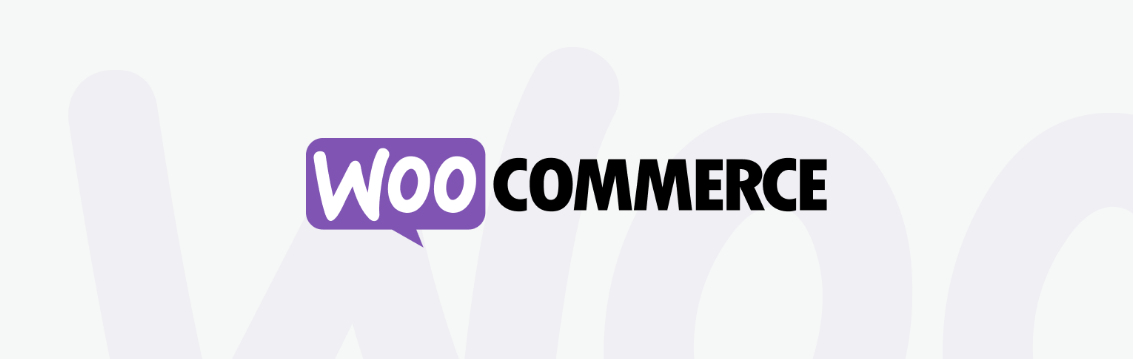
Una vez que haya instalado WooCommerce, puede comenzar a agregar productos a su sitio web usando la opción Productos → Agregar nuevo . Esto iniciará un editor simple donde puede establecer el título y el precio del producto, agregar una descripción y especificar qué tipo de artículo es (físico o virtual).
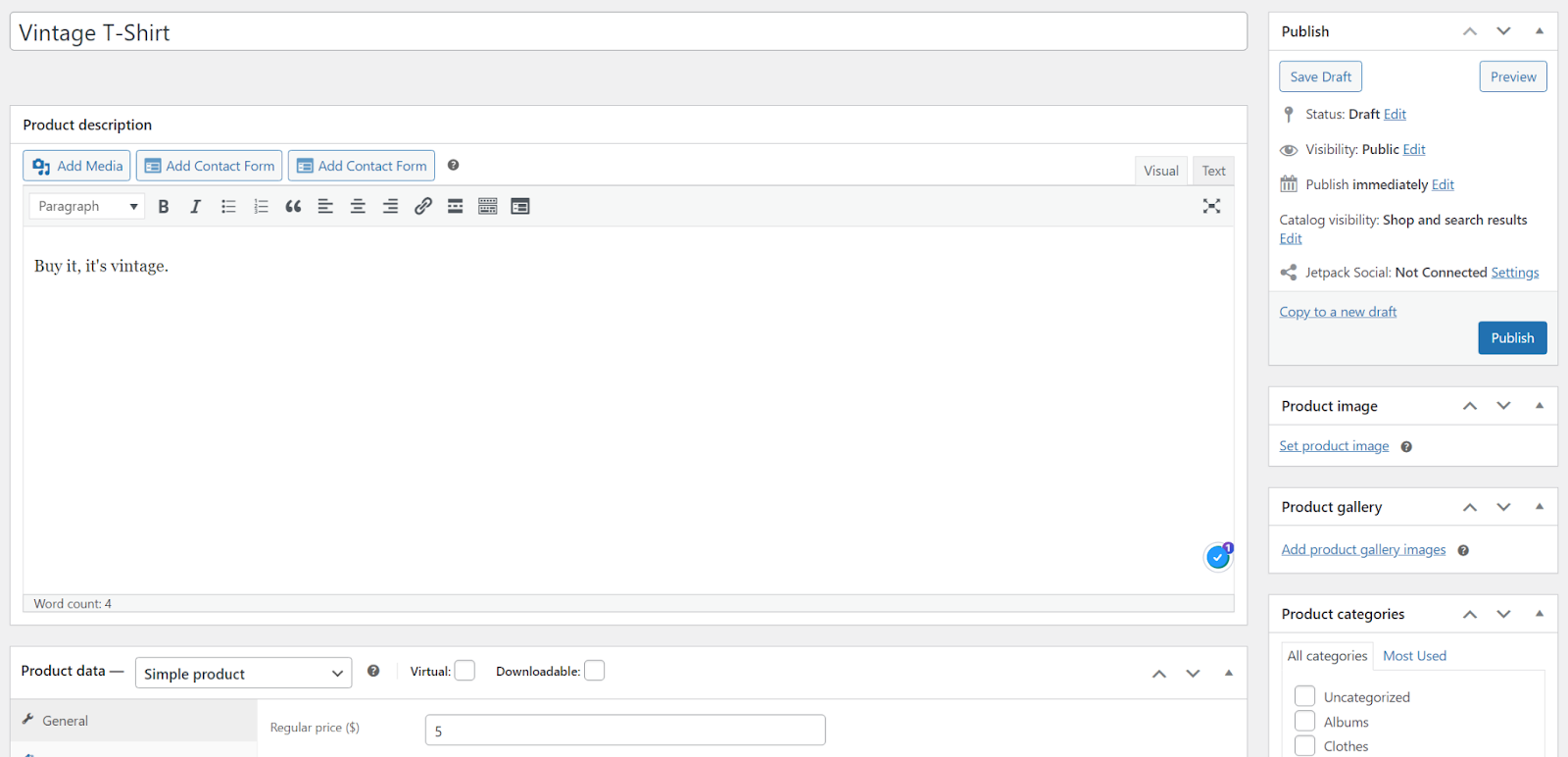
El editor de WooCommerce no utiliza bloques. Es más como una serie de formularios que usted completa para agregar información del producto.
Si desea obtener más información, consulte este tutorial sobre cómo agregar y editar productos WooCommerce. Mientras lo hace, también puede visitar estos tutoriales que explican los métodos de pago de WooCommerce y cómo configurar el envío.
Paso 7: lanza tu sitio web
Con WordPress.com, no hay un botón de “ inicio” ni nada en lo que tengas que hacer clic para que tu sitio web entre en funcionamiento. Tan pronto como presione el botón Publicar de una página o publicación, los visitantes podrán verla. Todo lo que tienes que hacer es atraer a esos visitantes.
Si desea confiar en los motores de búsqueda, deberá aprender sobre optimización de motores de búsqueda (SEO). También puede utilizar las redes sociales o anuncios pagados para atraer tráfico a su sitio web, según su audiencia y su presupuesto.
Cualquiera que sea la ruta que elija, tenga en cuenta que crear una audiencia puede llevar un tiempo. Ningún sitio web se lanza y recibe miles de visitantes de la noche a la mañana (a menos que seas famoso), así que ten paciencia y sigue publicando contenido nuevo.
Ejemplos de sitios web creados con WordPress.com
Incluso con una plataforma amigable para principiantes como WordPress.com, crear un sitio web completo puede parecer intimidante. Es posible que no esté seguro de cómo quiere que se vea o qué debe incluir. Si esto le suena familiar, esta sección es para usted.
La mejor manera de comenzar es explorando sitios web existentes creados con WordPress.com. Esto le dará una idea de lo que es posible y le ayudará a descubrir qué le gusta y qué no le gusta.
Por ejemplo, Kiss My Spatula es un blog de comida que presenta historias de personas comiendo en todo el mundo. Las publicaciones están clasificadas por continente y muestran una lista de consejos de viaje.
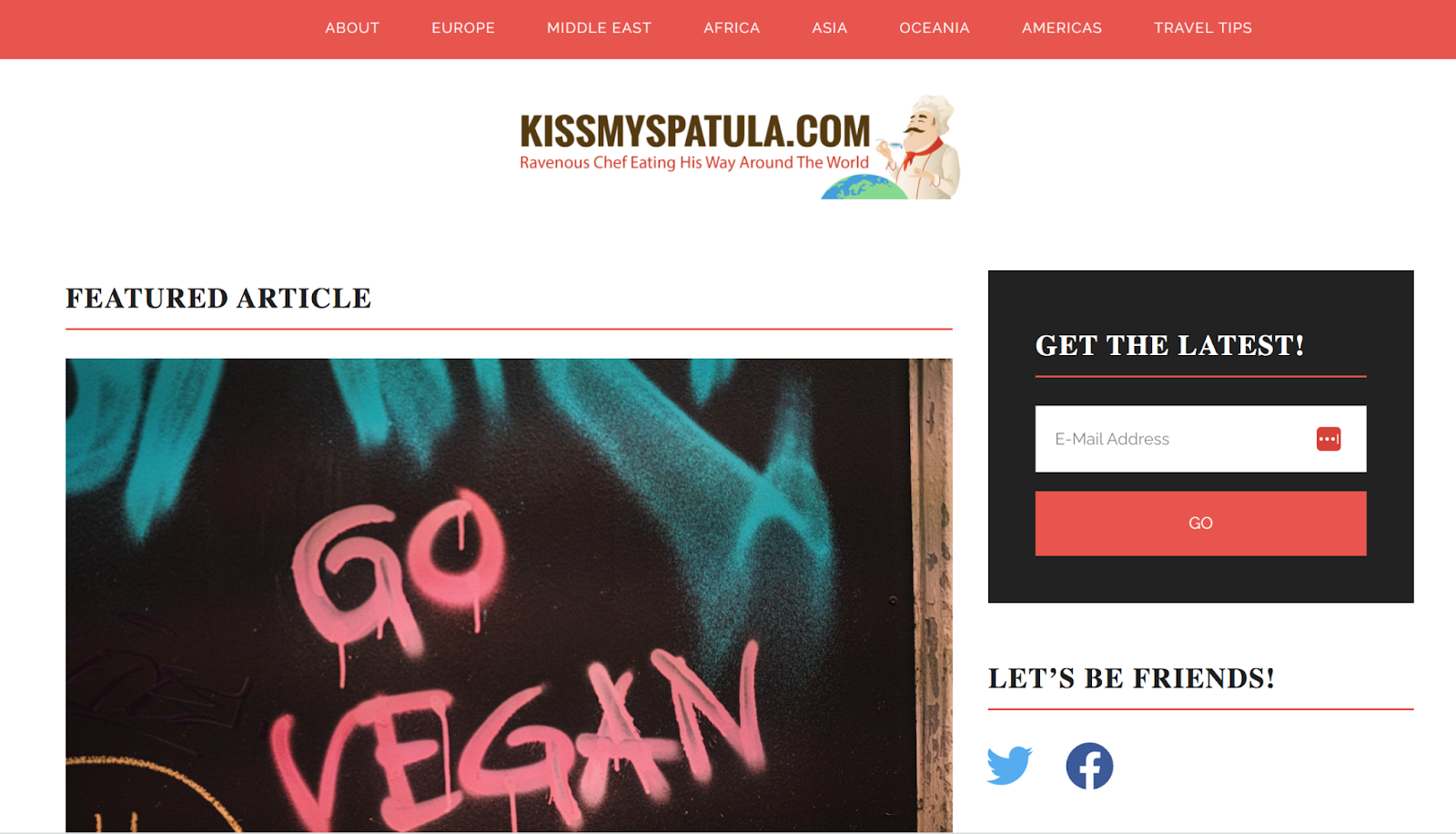
WordPress no es sólo el hogar de los blogs. Las principales corporaciones y medios de comunicación también confían en WordPress.com. Por ejemplo, FiveThirtyEight es uno de los sitios políticos y de análisis de encuestas de opinión más populares de Estados Unidos.
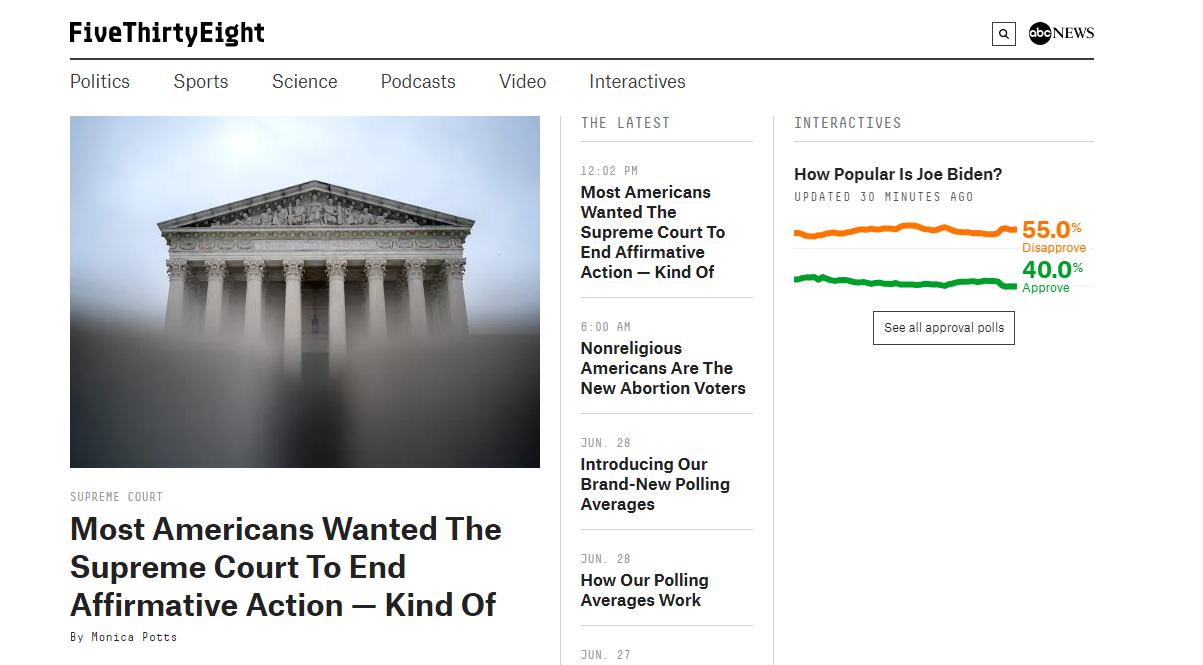
Para muchas grandes empresas, usar WordPress tiene sentido porque es un creador de sitios web probado y listo para negocios que ofrece todo lo que necesita para hacer crecer su marca. Meta Newsroom se centra en publicar noticias sobre todas las empresas bajo su paraguas.
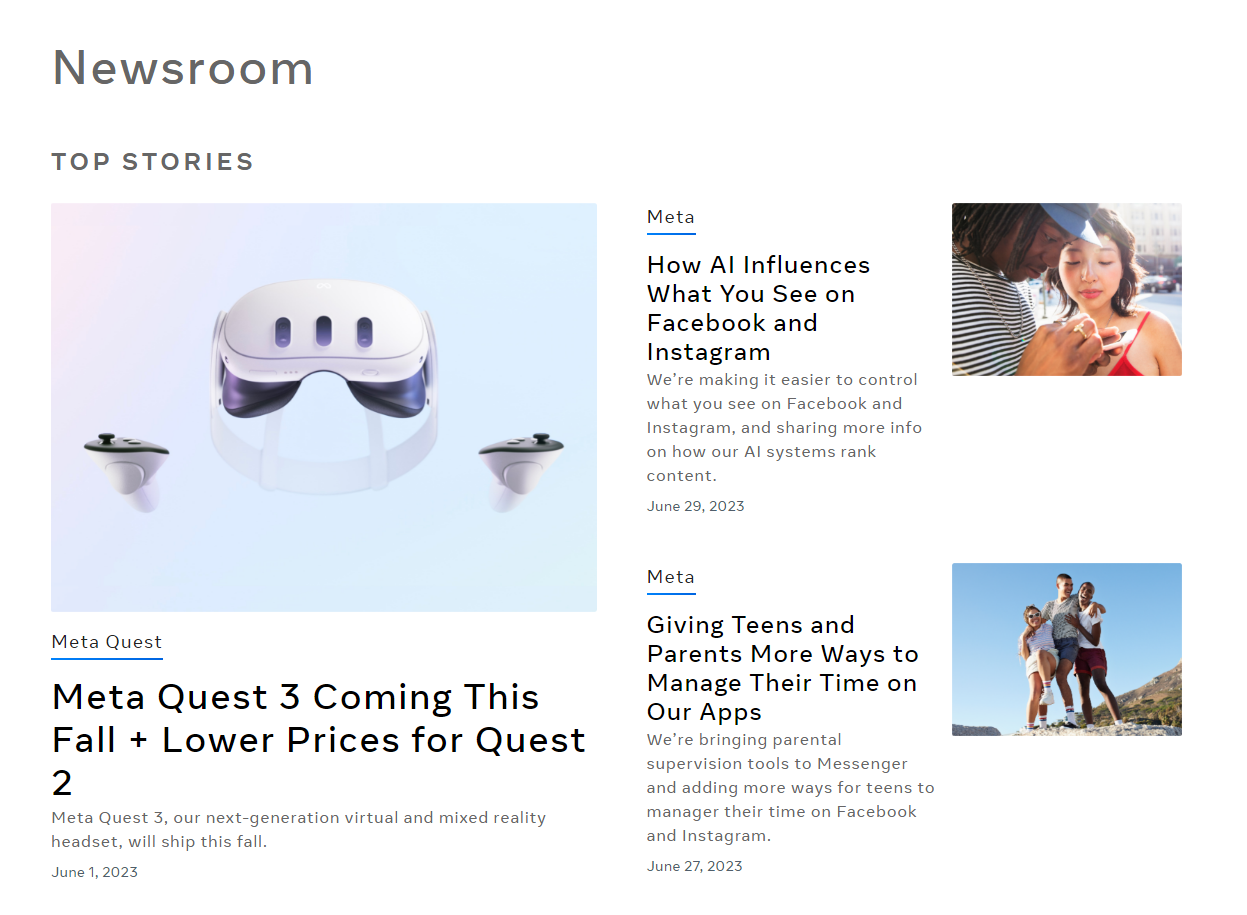
Este sitio web funciona con WordPress VIP (propiedad de Automattic, al igual que WordPress.com), que está dirigido a sitios web de nivel empresarial. Si su sitio web crece lo suficiente, ¡podría terminar utilizando esos servicios en algún momento!
Preguntas frecuentes
Ahora estás listo para comenzar a crear tu propio sitio web con WordPress.com. Antes de irnos, aclaremos cualquier pregunta pendiente.
¿Cuánto cuesta crear y alojar un sitio web?
El costo de crear y alojar un sitio web dependerá del tipo de sitio que desee crear y de la plataforma de alojamiento que elija. Si desea contratar a un desarrollador, por ejemplo, su sitio web puede terminar costando miles de dólares.
WordPress.com te ofrece una gran cantidad de opciones que se adaptan a diferentes presupuestos. Incluso hay un plan gratuito que incluye tanto el creador de sitios web como el alojamiento. Incluye anuncios, pero no limita el tráfico de ninguna manera.
También puedes optar por comenzar con un plan sin publicidad desde el principio. WordPress.com ofrece un excelente plan inicial llamado Personal , que cuesta $4 por mes e incluye un dominio gratuito.
¿Necesito habilidades de codificación para crear un sitio web?
Si desea crear un sitio web completamente personalizado desde cero, necesitará saber codificar. La alternativa es contratar a un desarrollador web o una agencia para que lo haga por usted (lo que puede resultar costoso).
¿Quieres tomar esta ruta? Creado por WordPress.com puede encargarse de todo por usted. Creado por Happiness Engineers de WordPress.com, seguramente obtendrá un sitio de calidad en tan solo cuatro días.
Para todos los demás, WordPress.com ofrece una experiencia visual de creación de sitios web que le permite crear un sitio web único sin saber nada de código. Incluso si tiene experiencia en desarrollo web, WordPress.com le permite lanzar sitios web de forma más rápida y sencilla que nunca.
¿Cuánto tiempo llevará crear un sitio web desde cero?
El tiempo que lleva crear un sitio web depende de qué tan familiarizado esté con el proceso, las herramientas que está utilizando y el alcance de su proyecto. WordPress.com es notablemente fácil de usar. Aun así, es necesario que te familiarices con el funcionamiento de la plataforma y del Editor de bloques.
Una vez que comprenda cómo utilizar el Editor de bloques, podrá diseñar varias páginas en tan solo unas horas. Si está creando un sitio web relativamente pequeño, debería poder armarlo todo en un par de días.
¿El sitio web será seguro y protegido para los visitantes?
Una de las desventajas de tener que buscar un proveedor de alojamiento web es que la seguridad recae en gran medida en sus manos. Algunos servidores ofrecen características de seguridad decentes, pero la responsabilidad de proteger su sitio web es, en última instancia, suya.
WordPress.com hace las cosas de manera diferente. La plataforma está diseñada para ofrecer una experiencia de alojamiento segura lista para usar. Cada plan viene con un certificado de capa de conexión segura (SSL) gratuito incluido, así como el complemento Jetpack. Eso significa que obtienes acceso a seguridad integrada, copias de seguridad en tiempo real, optimizaciones de velocidad y más.
¿El sitio web será compatible con dispositivos móviles?
El editor de bloques de WordPress es muy compatible con dispositivos móviles. Puede utilizar el editor para obtener una vista previa de cómo se verá su sitio en diferentes resoluciones, incluso en dispositivos móviles.
También vale la pena señalar que algunos temas son más compatibles con dispositivos móviles que otros. Es mejor probar varias opciones antes de tomar una decisión, para que su sitio se vea y funcione bien para todos los visitantes.
Crea un sitio web sin codificar gracias a WordPress.com
Ya sea que sepas codificar o no, usar WordPress.com para crear tu sitio web es una elección inteligente. Este creador de sitios web ofrece todas las herramientas que necesita para crear páginas de aspecto profesional y no necesita ningún conocimiento técnico especial.
Además de eso, los planes de WordPress.com incluyen todo lo que necesitas, incluido alojamiento y un nombre de dominio. ¡También obtienes acceso a Jetpack, lo que significa copias de seguridad automatizadas gratuitas, optimizaciones de velocidad, escaneo de malware y mucho más!
